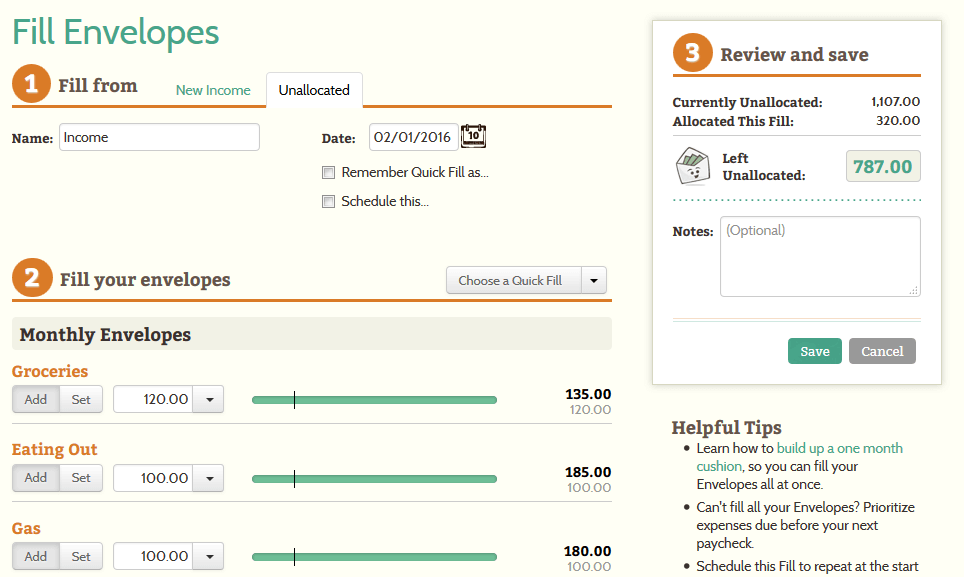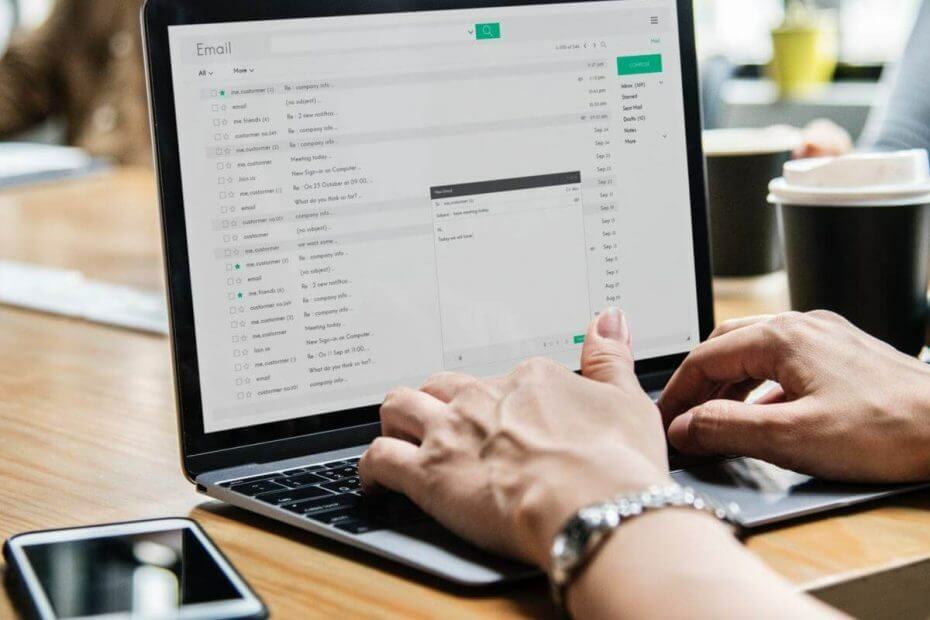
See tarkvara parandab levinumad arvutivead, kaitseb teid failide kadumise, pahavara, riistvara tõrke eest ja optimeerib teie arvutit maksimaalse jõudluse saavutamiseks. Parandage arvutiga seotud probleemid ja eemaldage viirused nüüd kolme lihtsa sammuga:
- Laadige alla Restoro arvuti parandamise tööriist mis on varustatud patenteeritud tehnoloogiatega (saadaval patent siin).
- Klõpsake nuppu Käivitage skannimine leida Windowsi probleeme, mis võivad põhjustada probleeme arvutiga.
- Klõpsake nuppu Parandage kõik arvuti turvalisust ja jõudlust mõjutavate probleemide lahendamiseks
- Restoro on alla laadinud 0 lugejaid sel kuul.
Paljud inimesed armastavad endiselt Windows Media Playerit oma mängijana kasutada, kuid paljud kasutajad teatasid sellest Windows Media Player ei saa faili taasesitada viga teatud failide esitamisel.
Arvestades tõsiasja, et alati, kui teatud meediumifaili asukohas või failinimes on tühik, ilmneb viga kindlasti. Vaatame pikemalt mõtlemata, kuidas saaksime selle probleemi lõplikult lahendada.
Kuidas parandada Windows Media Playeri failivea esitamisel ilmnes probleem?
- Vale heliseadme parandus
- Laadige alla koodekid
- Registriparandus
- Proovige kasutada mõnda teist mängijat
1. Vale heliseadme parandus
Windows Media Player ei saa faili taasesitada viga võib ilmneda vale seadme valimisel.
- Selle muutmiseks minge aadressile Tööriistad, seejärel valige Valikud klõpsake nüüd nuppu Seadmedja valige Kõlarid.
- Lõpuks valige Atribuudid, kuna see võimaldab teil seda muuta.
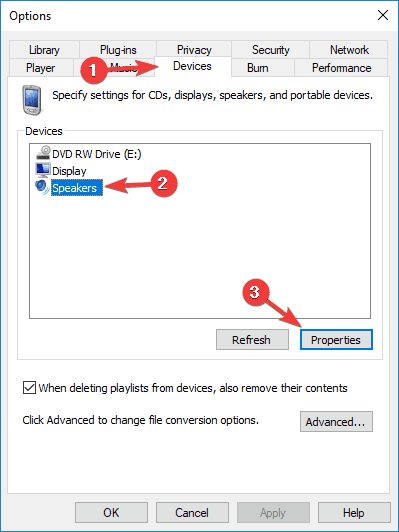
2. Laadige alla koodekid
Selle paranduse jaoks esitame kõnealuse faili ja proovime vajalikud koodekid alla laadida.
- Lihtsalt esitage oma fail ja paremklõpsake sellel teegis.
- Seejärel klõpsake nuppu Atribuudidja Fail otsige vahekaarti Helikodek ja Videokoodek sektsioonides.
- Koodekeid saate alla laadida ja installida, avades Mängija jaotises ja kontrollige Interneti-ühenduse loomine ja koodekite automaatne allalaadimine mängijate sektsioonist.
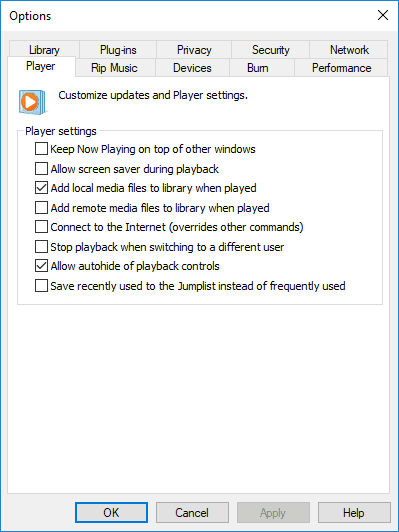
Samuti saate konfigureerida protokolli sätteid.
- Mine Tööriistad menüü, klõpsake järgmisel nupul Valikudja seejärel klõpsake nuppu Võrk vaheleht.
- Aastal Voogesitusprotokollid jaotises valige kõik käsil olevad protokolli märkeruudud.
- Kui loote ühenduse töötava serveriga Windowsi meediateenused, teie Windows Media Player proovib kasutada kõiki valitud protokolle.
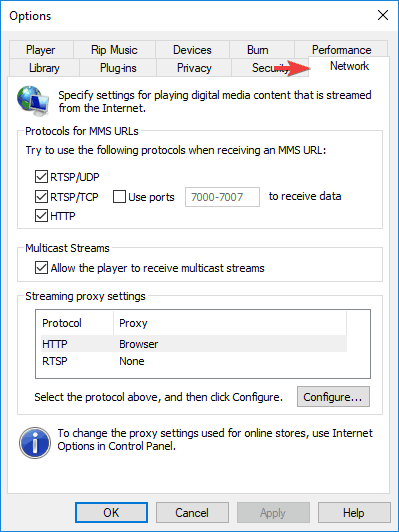
Kas teil on probleeme puuduvate koodekitega? Laadige need alla ja installige selle juhendi abil!
3. Registriparandus
Kui teil ikka on Windows Media Player ei saa faili taasesitada viga
- Vajutage Windowsi võti + R siis tippige regedit ja vajutage Sisenema avamiseks Registriredaktor.

- Leidke järgmine registrivõti:
HKEY_CLASSES_ROOT \ CLSID \ {DA4E3DA0-D07D-11d0-BD50-00A0C911CE86} \ instance \ {083863F1-70DE-11d0-BD40-00A0C911CE86}
- Veenduge, et CLSID {083863F1-70DE-11d0-BD40-00A0C911CE86} on Merit sektsiooniks seatud 00600000 ja sellel on DWORD-väärtus.
- Kui väärtust pole määratud, looge uus CLSID väärtuse klahvi, paremklõpsates parempoolses aknas ja valige String väärtus siis tippige võtme nimi CLSID, klõpsake seda ja sisestage väärtus {083863F1-70DE-11d0-BD40-00A0C911CE86}.
- Järgmisena looge võti SõbralikNimi ja sisestage selle väärtus nimega DirectShow filtrid.
- Järgmiseks klõpsake nuppu SõbralikNimija valige DWORD väärtus, seejärel sisestage selle nimi Merit, siis topeltklõpsake seda ja sisestage 00600000 kuna see on väärtus ja klõps Okei.
- Väljuge Registriredaktor ja taaskäivitage oma masin.
4. Proovige kasutada mõnda teist mängijat

Windows Media Player ei saa faili taasesitada tõrge võib ilmneda juhul, kui fail, mida proovite esitada, on kodeeritud koodekiga, mida teie Windows Media Player ei toeta. Sel juhul proovige kasutada mõnda muud meediumipleierit.
Windows Media Player ei saa teatud faile esitada? Üks neist meediumipleieritest kindlasti saab!
Peaks olema teada, et mõjutatud meediumifailid sisaldavad faile, millel on järgmised laiendid: .3gp, .3g2, .mp4, .mov ja .adts. Nende failide esitamisel kasutage sobivat koodekit. Võite proovida ka kõnealust faili teises masinas esitada ja kontrollida, kas fail pole rikutud või mitte.
Näpunäide
Selle vea ilmnemisel pidage meeles oma helikaardi ja graafikakaardi draiverite värskendamist või mõnikord uuesti installimist. Samuti soovite saada uusimat DirectX versioon teie arvutis.
Loodame, et need lahendused olid teile abiks. Seniks andke allpool kommentaaride jaotises teada oma lemmikvideote esitamisel valitud mängijast.
SEOTUD LUGUD KONTROLLIMISEKS:
- 5 parimat videokoodekipaketti Windows 10 jaoks kõigi failivormingute esitamiseks
- Laadige BSPlayer alla arvutisse: üks maailma parimatest meediumipleieritest
- Windows Media Player ei näita videot? Saime sellele lahendused
 Kas teil on endiselt probleeme?Parandage need selle tööriistaga:
Kas teil on endiselt probleeme?Parandage need selle tööriistaga:
- Laadige see arvuti parandamise tööriist alla hinnatud suurepäraselt saidil TrustPilot.com (allalaadimine algab sellel lehel).
- Klõpsake nuppu Käivitage skannimine leida Windowsi probleeme, mis võivad põhjustada probleeme arvutiga.
- Klõpsake nuppu Parandage kõik lahendada patenteeritud tehnoloogiatega seotud probleemid (Eksklusiivne allahindlus meie lugejatele).
Restoro on alla laadinud 0 lugejaid sel kuul.
![Tühja ekraaniga probleem Windows 10 värskenduses [KINNITATUD EKSPERDID]](/f/940e87052a36ee05ade8c0f53efc18f9.jpg?width=300&height=460)